今回はWiiUのNANDデータをバックアップするソフト『nanddumper』の紹介です。
当記事ではWiiUを改造している必要があるので、まだの方は以下の記事を参考にしてください。
① NANDとは
NANDとは簡単にいうとゲーム機(今回でいうとWiiU)を構成する重要なシステムファイルが格納された領域のことです。
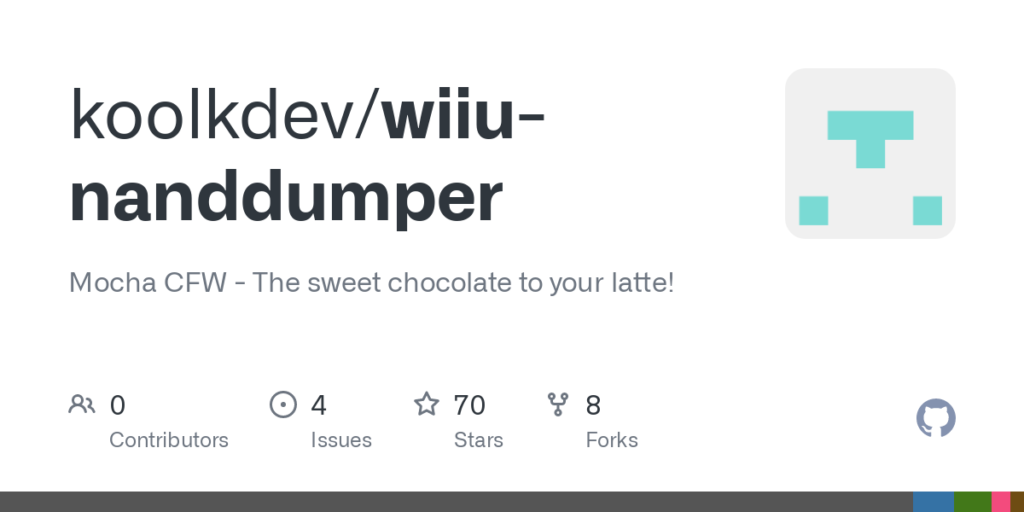
WiiUの改造はブリック(故障)のリスクが高まります。そこでこのNANDデータをバックアップしておくことで、WiiUが故障したときにバックアップしたNANDデータから復旧させることができます。

ただし、WiiUにおけるNANDからのリストア(復旧)には、NANDのバックアップデータだけでなく専用の基板とはんだ付けの技術が必要となります。
しかし、NANDデータをバックアップしておくことに越したことはないので、改造行為には常にバックアップを備える習慣をつけておきましょう。
② 必要なもの
NANDのバックアップに必要なものを揃えていきましょう。
SDカード
WiiUの種類によって必要となるSDカードの容量が異なります。
・白色のWiiU・・・32GB以上のSDカード
・黒色のWiiU・・・64GB以上のSDカード
後述しますが、NANDデータの1つに『MLC.bin』というWiiUのセーブデータやDLCコンテンツ、Miiの設定情報などを含んだデータがあり、これがかなり大容量となっています。
この『MLC.bin』がなくても復旧自体は可能です(工場出荷状態に戻るだけ)ので、SDカードの容量が足りない場合は最悪この『MLC.bin』だけは無しでバックアップしても大丈夫です。
WiiUでは32GBまでのSDカードをサポートしていますが、FAT32でフォーマットすることで64GB以上のSDカードでも認識してくれます。
SDカードはWiiUの改造に使用した(Tiramisuなどが入った)ものをそのまま使ってください。もしくは、新しく用意したFAT32フォーマットのSDカードにWiiUの改造ツール諸々をコピーしてから使用しましょう。
nanddumper
NANDをバックアップするためのツールです。こちらからDL&解凍しましょう。
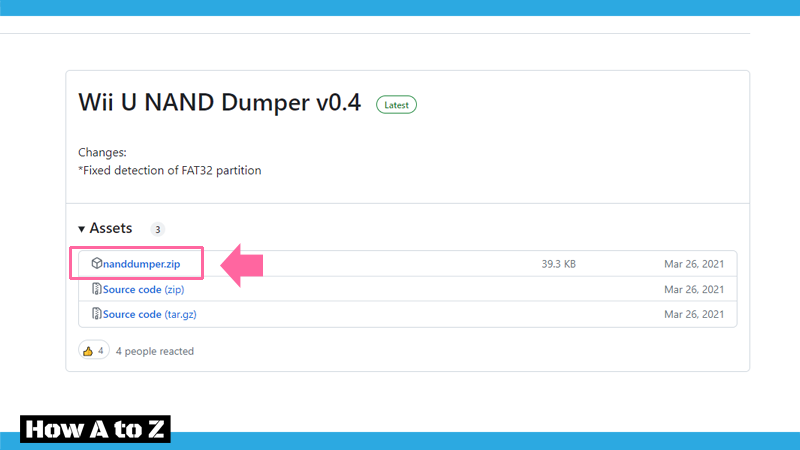
解凍して出てきた『wiiu』をSDのルートディレクトリへコピーします。
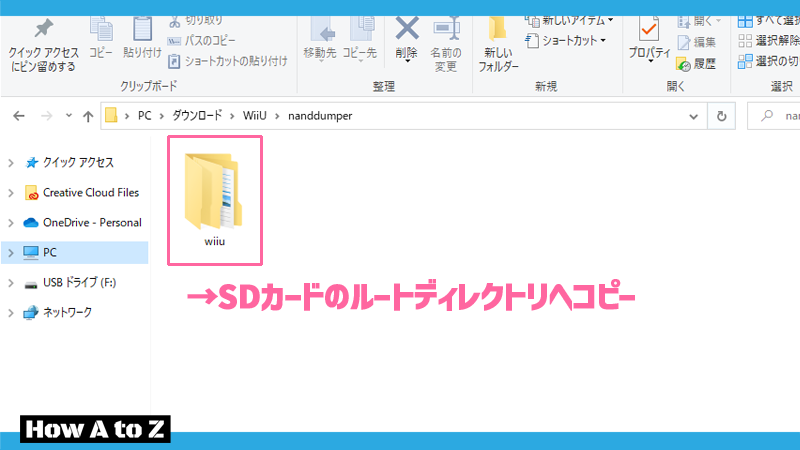
以上で準備は完了です。SDカードをWiiU本体へ差し替えます。
③ NANDバックアップ
ゲームパッドの「B」ボタンを押しながらWiiUを起動します。すると以下のような画面に切り替わるので、「nanddumper」を選択し「A」ボタンを押します。
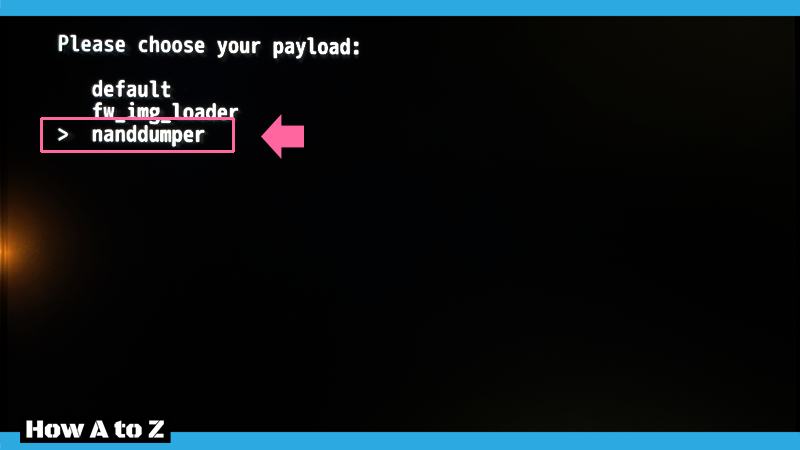
以下の画面になったら、すべての項目を「yes」にして(フルバックアップの場合)「A」ボタンを押します。
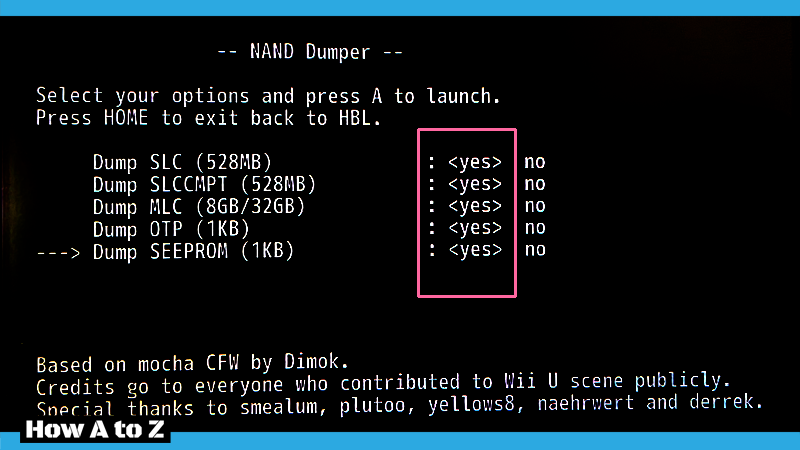
先ほども言いましたが、3つ目の「Dump MLC(8GB/32GB)」はSDカードの容量が足りなければ「no」のままでも大丈夫です。
以下のような画面になればバックアップが始まります。SDカードの性能等にもよりますが、フルバックアップ(黒色WiiU)の場合、1~2時間ほどかかります。
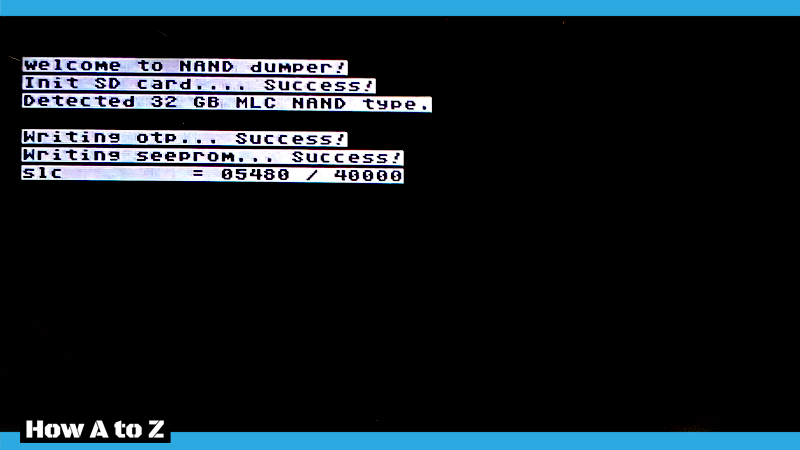
NANDのバックアップ中は絶対に電源を切らないようにしましょう。
NANDのバックアップが完了すると自動的に再起動されます。
④ バックアップデータについて
バックアップしたらSDカードからPCへデータを保存しておきましょう。NANDのバックアップデータは以下のものが該当します。
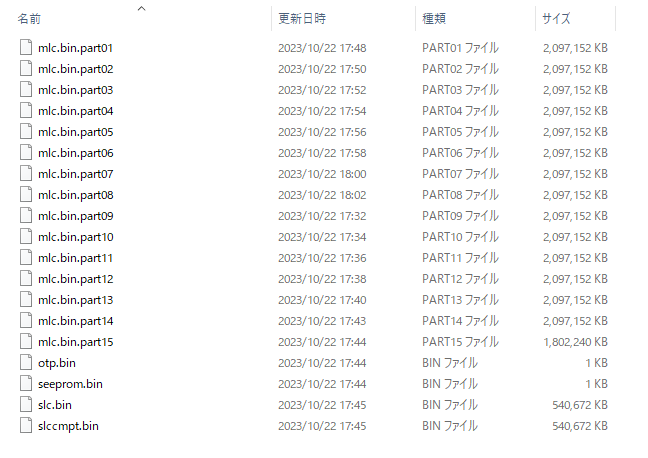
それぞれのデータについては以下の通りです。
①『MLC.bin』
「mlc.bin.part01」(part01~15)と分割されています。
先ほども言ったように、いわゆる本体容量に入っているデータ。
②『opt.bin』
復号のためのキーが含まれているデータ。
③『seeprom.bin』
USBポートに接続されるフラッシュメディア(USBなど)を処理するためのデータ。
④『slccmpt.bin』
vWiiのシステムデータ(NAND)となっています。これがないとWiiUでWiiメニューを開けません。
⑤『slc.bin』
詳細は不明ですが、データの大きさからWiiUのNANDデータかと思われる。
とりあえず全部バックアップを取ってPCなどへ避難させておけば大丈夫でしょう(笑)
⑤ さいごに
リストア(復旧)の方法についてもいずれ紹介しようと思いましたが、参考にできる記事がなかったので今のところ未定です・・・。どなたか方法を知っていたら教えていただけると幸いです(-_-;)





コメント
WiiUハックの記事、自分にとっては今更ですが弄るのがちょうどのタイミングでわかりやすく本当に助かりました。ブログ形式だと時系列的にも参考にしやすいのでこれからもいろいろ勉強させていただきます。応援しています。今Homebrew Launcherがホームボタンに表示されずつまづいているところです。精進します!
ありがとうございます!励みになります!!
ちなみにHBLがホームボタン(?)に表示されないというのは、WiiUのホームメニューにアイコンが表示されないということでしょうか?
HBLのアイコンは改造しただけではホームに現れません。基本的にはMiiスタジオからHBLを起動させることになります。
当サイトの記事ではHBLがホームに表示されていますが、あれは『WUP Installer GX2』というアプリでホームメニューHBLをインストールしています。
HBLのチャンネルデータをWUP Installer GX2でインストールするだけですが、今後軽く記事にしようと思っています・・・。